Как скрыть папку на компьютере
Новости Программы
Софтодром рассказывает о различных способах, которые позволяют скрыть папку или отдельные файлы в Windows.
Предположим, что вы сидите на работе, играете в игры, и вдруг решили скрыть какую-нибудь папку на компьютере.
Для чего может понадобиться скрыть папку или отдельные файлы? Причин для такого желания может быть несколько. Например, это может понадобиться для того, чтобы скрытые папки и файлы никто не смог найти. То есть вы можете скрыть чью-то чужую папку и устроить ее владельцу неприятный сюрприз.
Второй вариант — это необходимость скрыть свою собственную папку с какими-то секретами. Если у вас есть какие-то секреты, то вы можете поместить их в секретную папку, и эту папку спрятать так, чтобы никто ее не смог увидеть.
Самый простой способ скрыть папки и файлы
Естественно, что простейший способ скрыть файл или папку в Windows — это изменение атрибутов соответствующего файла или папки. Для этого достаточно нажать правой кнопкой мыши на нужном файле или папке, затем в появившемся меню нажать кнопку «Свойства», а затем в открывшемся окне изменить атрибут на «Скрытый», поставив «галку»:
Это самый простой способ скрытия файлов и папок в Windows, поэтому естественно, что мы его даже не будем упоминать. Отметим только, что скрыть файлы и папки таким простым способом можно лишь в том случае, если в системных настройках у вас указан запрет на показ скрытых файлов и папок.
Проверить, есть ли в вашей системе такой запрет, и снять его в случае необходимости, можно через Панель управления:
Пуск > Панель управления > Параметры папок > Вид.
Как скрыть папки и файлы более надежным способом
Для того, чтобы скрыть файлы и папки более надежным способом, понадобится установить специальное приложение, предназначенное для того, чтобы скрывать файлы и папки. Одним из таких приложений является Wise Folder Hider.
Wise Folder Hider — это бесплатное приложение, позволяющее, по словам разработчика, скрывать файлы и папки на жестком диске компьютера.
Разработчиком Wise Folder Hider является WiseCleaner — компания-разработчик целого ряда программных продуктов, названия которых начинаются с Wise. В том числе в список входят такие приложения как Wise Care 365, Wise Disk Cleaner, а также множество других приложений, включая приложение Wise Data Recovery для восстановления удаленных данных, об эффективности которого Софтодром писал в статье «Как восстановить удаленные данные с флешки».
Софтодром решил протестировать приложение Wise Folder Hider, чтобы проверить, насколько эффективно оно справляется с поставленной задачей.
Для начала оказалось, что в Wise Folder Hider есть встроенный русификатор, благодаря которому после установки приложения интерфейс, теоретически, должен быть на русском языке. Помимо этого, русификатор также можно скачать отдельно в виде .ini-файла, который нужно положить в папку с языковыми файлами приложения. Но, как выяснилось, с русским интерфейсом у приложения какие-то проблемы, поэтому мы сразу переключились на английский интерфейс.
Переключить язык интерфейса в Wise Folder Hider можно, нажав на одну из кнопок в верхнем меню:
В нижней части интерфейса Wise Folder Hider расположены три кнопки: «Hide File», «Hide Folder» и «Hide USB Drive». Чтобы скрыть файл или папку, нужно нажать на нужную кнопку. Например, если мы хотим скрыть папку, то надо нажать кнопку «Hide Folder», после чего указать, какую именно папку мы хотим скрыть.
Для тестирования возможностей приложения мы создали папку Softodrom в корневой директории диска C: и выбрали эту папку для скрытия. Status «Hidden» говорит о том, что папка скрыта.
Также можно указать для скрытой папки пароль.
После установки пароля статус «Lock» сменится на «Yes».
Мы проверили, действительно ли наша папка скрыта, для начала попробовав ее найти стандартным способом, через Проводник Windows. Оказалось, что найти ее таким способом невозможно, т.е. в Проводнике Windows папка Softodrom не видна.
Примечательно, что при попытке удалить само приложение оказывается, что деинсталлировать его обычным способом, через Панель Управления > Установка и удаление программ, тоже невозможно. При попытке деинсталлировать Wise Folder Hider выводится сообщение о том, что сделать это нельзя, поскольку есть скрытые приложением файлы или папки.
Тем не менее, несмотря на такую защиту, обнаружить файлы и папки, скрытые приложением Wise Folder Hider, не составляет особого труда. Например, это можно сделать с помощью файлового менеджера. В частности, мы использовали файловый менеджер Total Commander. Открыв корневую директорию диска C:, мы увидели нашу скрытую папку Softodrom.
Впрочем, увидеть содержимое скрытой папки, т.е. названия содержащихся в этой папке файлов, через Total Commander оказалось невозможно. Примечательно, что то же самое происходит, если скрыть не всю папку, а какой-либо отдельный файл. В этом случае через Total Commander можно найти сам файл, однако увидеть его содержимое оказывается невозможным.
Тем не менее, сам факт того, что скрытые файлы и папки легко можно обнаружить через файловый менеджер, говорит о том, что Wise Folder Hider справляется со своей задачей не очень хорошо. Например, в том случае, если названия скрытых папок и файлов являются компрометирующими, то сам факт их обнаружения может вас скомпрометировать.
К тому же, помимо использования файлового менеджера, есть и другой несложный способ увидеть файлы и папки, скрытые с помощью Wise Folder Hider. Для этого можно использовать популярное приложение CCleaner, в котором есть опция под названием «Анализ дисков». Эта опция позволяет провести анализ диска C: и обнаружить скрытую папку Softodrom.
Более того, после анализа диска CCleaner покажет не только скрытые приложением Wise Folder Hider папки, но и их содержимое, т.е. названия файлов. Таким образом, этот способ более эффективен, чем использование файлового менеджера, при котором можно было увидеть скрытую папку, но нельзя было увидеть, какие файлы она содержит. CCleaner позволяет увидеть как саму скрытую папку, так и названия файлов, которые в этой папке находятся.
Таким образом, можно констатировать, что приложение Wise Folder Hider, хотя и может быть использовано для того, чтобы скрыть папки и файлы от посторонних глаз, однако это приложение вряд ли подойдет для того, чтобы защититься даже от поверхностного анализа компьютера на предмет содержания скрытых файлов и папок.
Для того, чтобы скрыть какие-то действительно важные данные, сам факт наличия которых на компьютере должен оставаться незамеченным, потребуется использование более серьезного программного обеспечения.
Например, гораздо более эффективно, чем Wise Folder Hider, с этой задачей справится VeraCrypt — бесплатная программа для шифрования данных с возможностью создания скрытых контейнеров. Такие контейнеры могут содержать как отдельные файлы, так и папки. VeraCrypt является форком популярного проекта TrueCrypt (этот проект был закрыт в 2014 году вскоре после того, как была раскрыта личность его создателя).
Также по теме:
- Как защитить файл или папку паролем в Windows
24.04.2024 15:18
Нейросеть YandexART обновилась
Компания Яндекс обновила свою нейросеть YandexART, которая создает изображения и анимацию в ответ на текстовые запросы
|
29.11.2017 02:28
Что такое Portable-приложения
Софтодром рассказывает о том, что такое портативные приложения и в чем их преимущества перед непортативными
03.12.2017 01:04
Как скрыть папку на компьютере
Софтодром рассказывает о различных способах, которые позволяют скрыть папку или отдельные файлы в Windows
Ищете, где скачать бесплатные программы?
Скачать бесплатные программы для компьютера на Windows и смартфона на iOS или Android можно на Софтодроме. На данный момент в каталоге Софтодрома представлено более 13 000 бесплатных программ для Windows, iOS, Android и Linux.
|
|


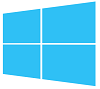 Программы для Windows
Программы для Windows
 Программы для Linux
Программы для Linux
 Приложения для Android
Приложения для Android
 Приложения для iPhone
Приложения для iPhone